Comment utiliser une formule matricielle avec RECHERCHEV dans Excel
Vous pouvez utiliser la syntaxe de base suivante pour effectuer une RECHERCHEV avec une formule matricielle dans Excel :
=VLOOKUP(E2:E8,A2:C8,3,FALSE)
Cette formule particulière renverra les valeurs de la troisième colonne de la plage A2:C8 où les valeurs de la plage E2:E8 correspondent aux valeurs de la plage A2:A8 .
L’exemple suivant montre comment utiliser cette formule dans la pratique.
Exemple : utiliser une formule matricielle avec RECHERCHEV dans Excel
Supposons que nous ayons un ensemble de données dans la plage A2:C8 qui contient des informations sur diverses équipes de basket-ball et supposons que nous souhaitions rechercher la valeur dans la colonne « Rebonds » pour chaque équipe dans la plage E2:E8 :
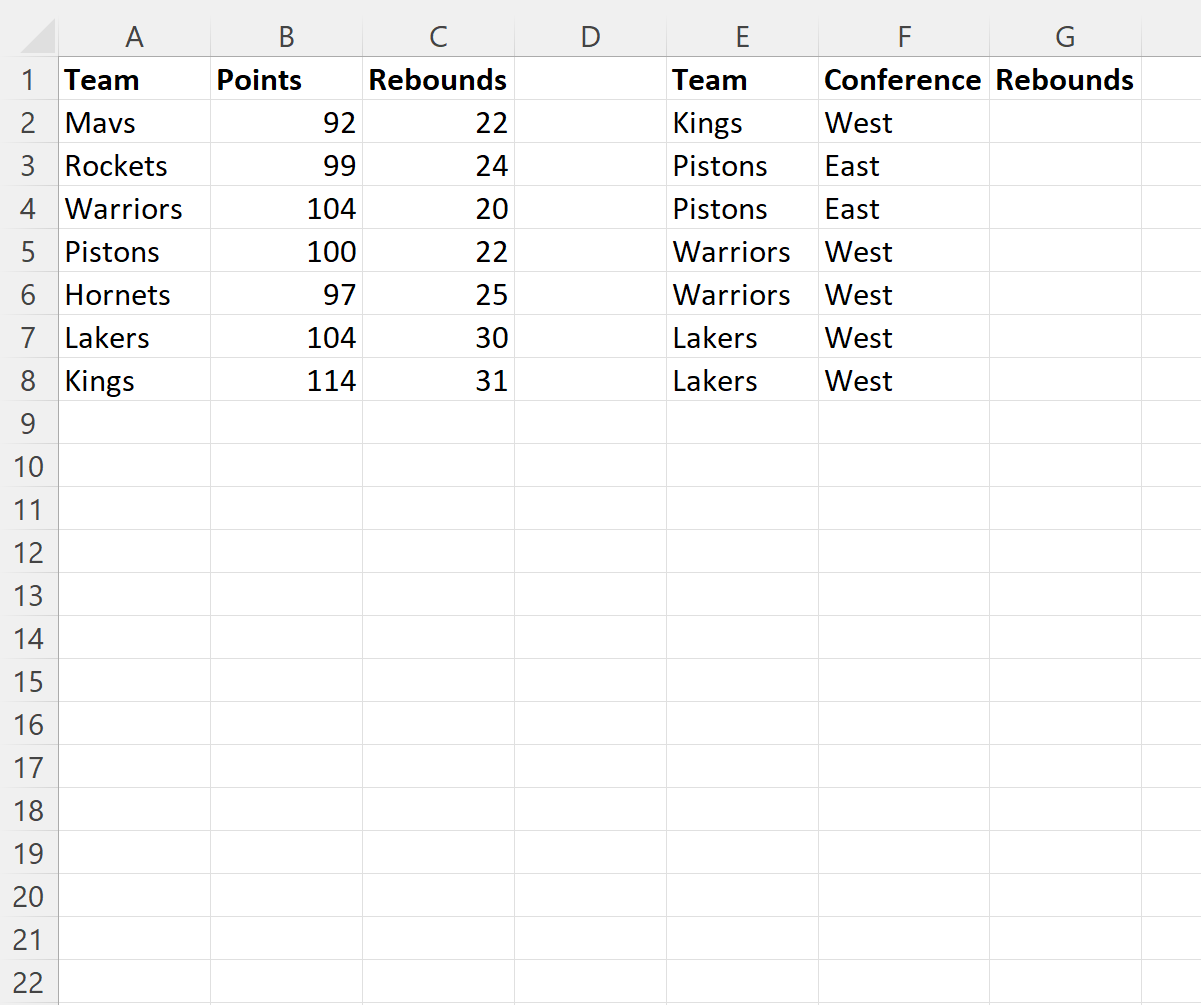
Si nous utilisons RECHERCHEV avec une cellule, nous pouvons rechercher la valeur « Rebonds » pour les Rois :
=VLOOKUP(E2,A2:C8,3,FALSE)
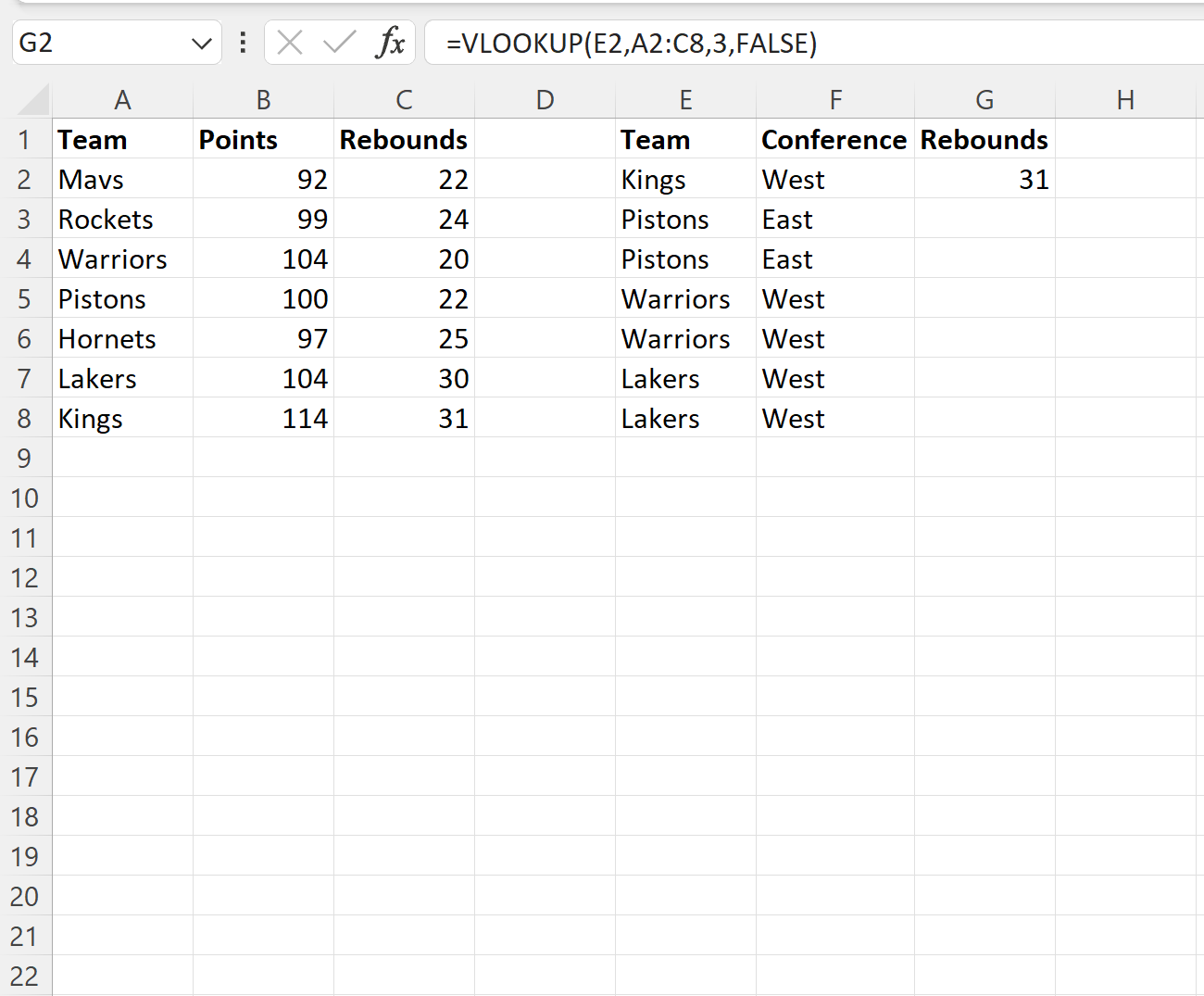
Cependant, il faudrait taper cette formule plusieurs fois pour rechercher la valeur « Rebonds » de chaque équipe dans la colonne E.
Au lieu de fournir une valeur de cellule à la fonction RECHERCHEV, nous pourrions fournir toute la plage de cellules dans la colonne E pour rechercher la valeur « Rebonds » de chaque équipe en une seule fois.
Pour ce faire, nous pouvons taper la formule suivante dans la cellule G2 :
=VLOOKUP(E2:E8,A2:C8,3,FALSE)
Une fois que nous appuyons sur Entrée , la valeur « Rebonds » pour chaque équipe sera renvoyée en même temps :
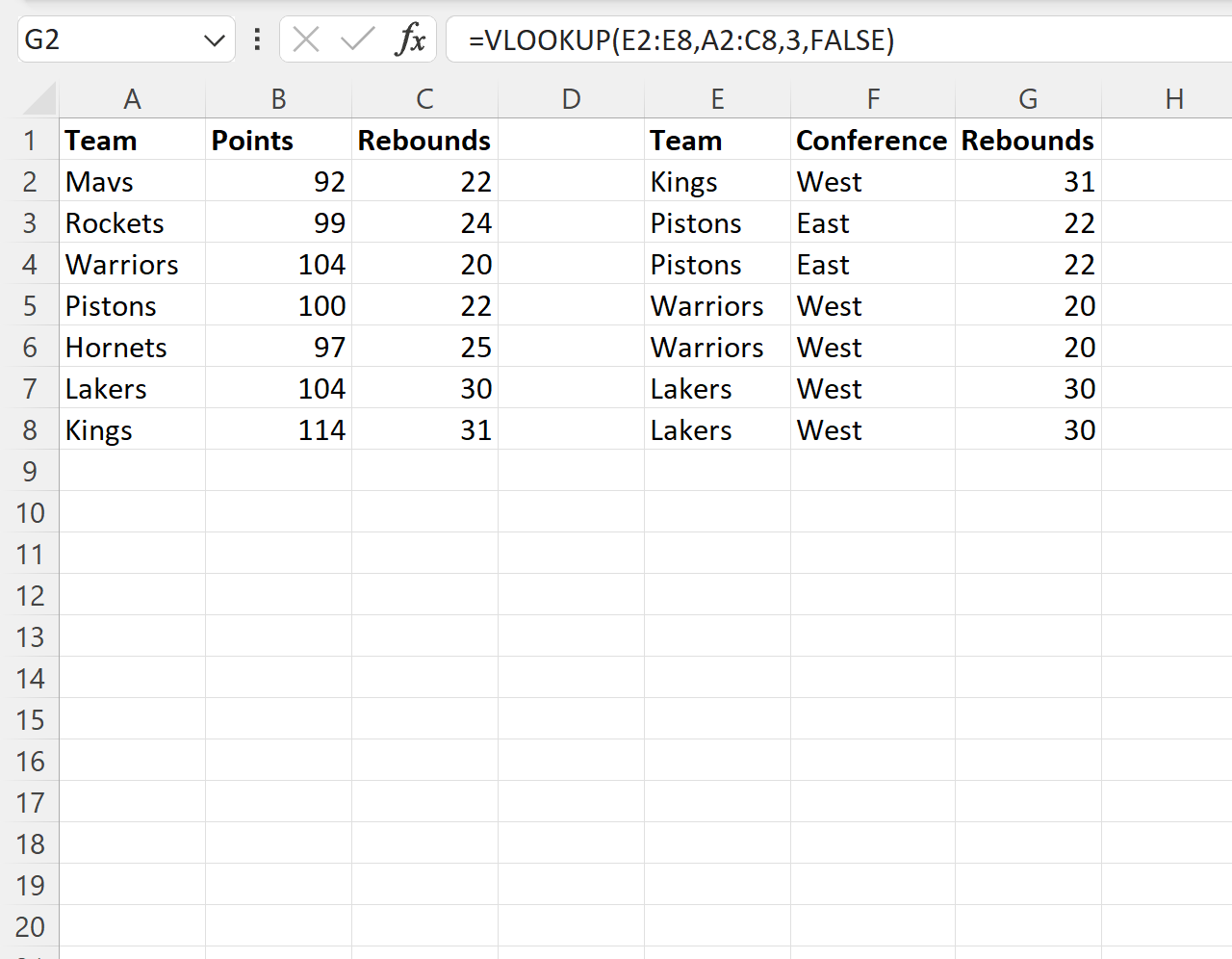
L’avantage d’utiliser cette approche est que nous n’avons pas besoin de taper la formule RECHERCHEV plusieurs fois ou de cliquer et de faire glisser la formule vers plusieurs cellules afin de renvoyer plusieurs valeurs.
Ressources additionnelles
Les didacticiels suivants expliquent comment effectuer d’autres tâches courantes dans Excel :
Excel : comment utiliser RECHERCHEV à partir d’un autre classeur
Excel : comment utiliser RECHERCHEV pour renvoyer toutes les correspondances
Excel : comment utiliser RECHERCHEV pour renvoyer plusieurs colonnes
